Comment savoir qui a lu les messages des groupes WhatsApp sur iPhone
May 23, 2025 • Déposé à: Gestion de Apps de Réseaux Sociaux • Des solutions éprouvées
Que signifient les coches sur WhatsApp ? Un bref guide
Lorsque vous tenez une conversation privée avec quelqu'un sur WhatsApp, vous pouvez comprendre ce que ces coches veulent dire assez facilement, même si vous n'avez pas lu de guide. Cependant, lorsque vous êtes dans une ou plusieurs conversations de groupe, vous aurez vite fait de perdre le fil des messages, et vous ne pourrez pas vraiment savoir qui a lu le message et qui ne l'a pas lu. Il existe des méthodes faciles pour déterminer qui a lu les messages WhatsApp dans une conversation et qui ne les a pas lu, si vous êtes un utilisateur iOS.
D'abord, examinons comment fonctionnent les coches sur WhatsApp. À chaque fois que vous envoyez un message sur cette application, vous observez des coches :
L'”icône de l'horloge” - cela signifie que le message est en train d'être envoyé.
“1 coche grise” - Le message que vous vouliez envoyer a bien été envoyé, mais n'a pas encore été distribué.
“2 coches grises” - Le message que vous vouliez envoyer a bien été distribué.
“2 coches bleues” - Le message que vous avez envoyé a été lu par l'autre partie.

La première façon de savoir qui a lu un message dans une conversation de groupe WhatsApp sur iPhone
Maintenant que vous savez ce que chaque coche sur WhatsApp signifie, il est temps de comprendre comment voir qui a lu les messages dans votre groupe et qui ne les a pas lus. Afin de comprendre qui a lu le message dans votre groupe, qui l’a sauté et qui ne l’a pas reçu, il vous suffit de suivre une série d'étapes simples et vous avez terminé.
Étape 1 : Ouvrez votre application WhatsApp sur votre appareil iOS.
Étape 2 : Tapotez sur n'importe quel groupe dans lequel vous êtes actuellement actif et envoyez un message. Vous pouvez également chercher un ancien message que vous avez envoyé dans ce groupe.
Étape 3 : Maintenant cliquez et laisser appuyez sur le message que vous avez envoyé.
Étape 4 : Cette partie va vous donner quelques détails sur votre message, par exemple à qui il a été distribué et qui l'a vraiment lu. Les utilisateurs qui ont déjà lu le message apparaîtront sous “Lu par”, et les utilisateurs qui n'ont pas lu le message apparaîtront sous “Distribué à”.
Il s'agit d'une façon très facile et rapide de savoir qui a lu un message dans un groupe, et qui l’a raté. Il vous suffit de quelques clics et vous avez terminé.
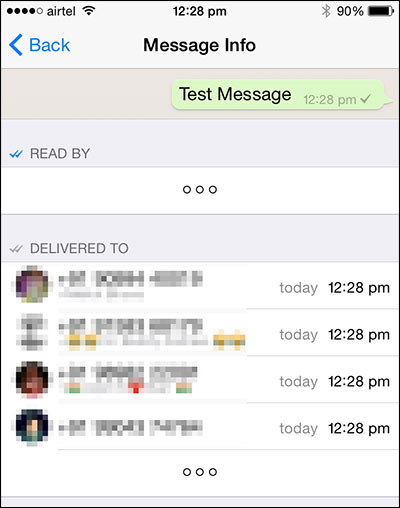
La deuxième façon de savoir qui a lu un message dans un groupe WhatsApp sur iPhone
Ce n’est pourtant pas la seule façon de voir qui a lu les messages dans votre groupe WhatsApp. Voici une autre façon que vous pouvez essayer si vous voulez voir qui saute vos messages dans un groupe.
Étape 1 : Ouvrez votre application WhatsApp sur votre appareil iOS.
Étape 2 : Tapotez sur n'importe quel groupe dans lequel vous êtes actuellement actif et envoyez un message. Vous pouvez également chercher un ancien message que vous avez envoyé dans ce groupe.
Étape 3 : Faites glisser votre doigt de droite à gauche sur le message envoyé.
Étape 4 : Vous aurez un nouvel écran appelé “Infos du message”.
Étape 5 : Regardez qui a lu votre message et qui ne l'a pas lu. C'est l'une des options les plus récentes de l'application WhatsApp.
Malheureusement, si vous ne voulez pas que les gens voient que vous avez lu leur message, vous ne disposez pas de cette option si vous êtes un utilisateur iOS, mais il y a une petite astuce que vous pouvez utiliser. Ce petit truc s’appelle "WhatsApp Read Receipt Disabler", et peut être activé sur Cydia ; il vous permet, en tant qu'utilisateur iOS, de désactiver l'accusé de réception. Cependant, cela ne fonctionnera que sur les téléphones débridés, donc vous aurez besoin de cette option si vous voulez améliorer votre confidentialité.
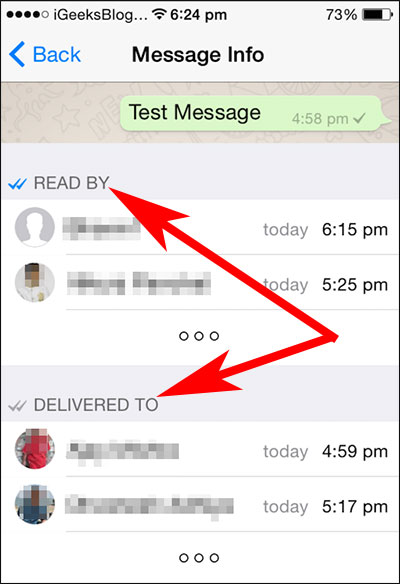
iOS users that have installed the WhatsApp application have now more chances of understanding the application and using it better just by applying these smart tricks. You should also try these interesting tips to your iOS device just to be up to date with everything. You can go for the first trick, or the second one, or even for the both. However, you will be ahead of your friends and WhatsApp application will seem much friendlier to you from now on!

dr.fone - Récupérer(Restauration de données de l'iPhone)
Le 1er logiciel de restauration de données pour iPhone et iPad
- Fournir trois façons de récupérer les données de l'iPhone.
- Restaurer photos, vidéos, contacts, messages, notes, historique d’appels, et plus.
- Compatible avec les derniers modèles de l'iPhone.
Les utilisateurs iOS qui ont installé l'application WhatsApp ont désormais plus de chances de comprendre l'application et de l'utiliser plus efficacement en appliquant ces astuces malines. Vous devriez également essayer ces astuces intéressantes sur votre appareil iOS juste pour être au courant des dernières mises à jour. Vous pouvez utiliser la première astuce, ou la seconde, ou même les deux. De toute manière, vous serez en avance sur vos amis et l'application WhatsApp vous paraîtra beaucoup plus pratique désormais ! Pour conclure, il s’agit là d’astuces qui vous aideront à mieux gérer vos groupes WhatsApp et à rester au courant de qui est actif dans vos groupes WhatsApp et de qui est en train de sauter la conversation. Vous ne serez plus jamais mis à l'écart de votre conversation de groupe sur WhatsApp !
Gestion de WhatsApp
- Transfert de WhatsApp
- 4. Transférer WhatsApp d'iOS à PC
- 5. Transférer WhatsApp d'Android à iOS
- 6. Transférer WhatsApp d'iOS à Android
- 7. Transférer WhatsApp de Huawei à Android
- 8. Passer de WhatsApp à GBWhatsApp
- 10. Modèle de message WhatsApp pour les vacances
- Sauvegarde de WhatsApp
- 2. Extracteur de sauvegarde WhatsApp
- 3. Sauvegarder les messages WhatsApp
- 4. Sauvegarder les photos/vidéos WhatsApp
- 5. Sauvegarder WhatsApp sur PC
- 6. Sauvegarder WhatsApp sur Mac
- 8. Restaurer la sauvegarde WhatsApp de Google Drive à iCloud
- Restauration de WhatsApp
- 1. Meilleurs outils gratuits de récupération de WhatsApp
- 4. Récupérer les messages WhatsApp supprimés
- 6. Récupérer les messages WhatsApp supprimés
- Conseils WhatsApp
- 1. Meilleur statut WhatsApp
- 4. Meilleures applications de mod WhatsApp
- 5. Obtenir WhatsApp sur iPod/iPad/Tablette
- 6. Accéder au dossier WhatsApp
- 8. Masquer les coches WhatsApp
- 9. Pirater un compte WhatsApp
- 13. Télécharger YoWhatsApp
- Problèmes WhatsApp
- Gestion de WhatsApp Business
- 1. WhatsApp Business pour PC
- 3. WhatsApp Business pour iOS
- 5. Sauvegarder et restaurer WhatsApp Business
- 7. Changer un compte WhatsApp Business en compte normal
- Autres applications sociales
- ● Gérer /transférer /récupérer des données
- ● Déverrouiller l'écran /activer /verrouiller FRP
- ● Résoudre la plupart des problèmes iOS et Android
- Essai Gratuit Essai Gratuit Essai Gratuit Essai Gratuit
- >


















Blandine Moreau
staff Rédacteur